خوش آموز درخت تو گر بار دانش بگیرد، به زیر آوری چرخ نیلوفری را
فعال و غیرفعال کردن Core Isolation و Memory Integrity در ویندوز 10
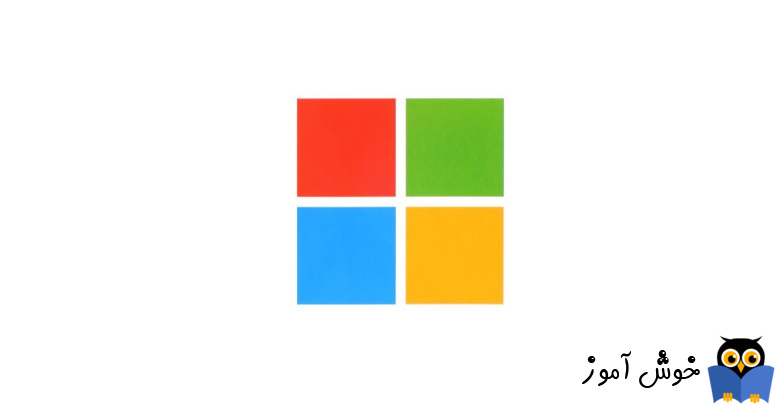
آلوده شدن سیستم به باج افزار یکی از ناجورترین و بدترین نوع اتک ها به سیستم است که فایل ها(یا برخی از فایل ها) در سیستم قفل می شوند و تا عدم پرداخت پول، فایل ها باز نمی شوند. مایکروسافت قابلیتی را ارائه داده است که به شما امکان می دهد Core Isolation و Memory Integrity را برای جلوگیری از چنین حملاتی فعال کنید. Windows Defender Security Center این ویژگی را ارائه می دهد که نام آن Security System است. گزارش وضعیت و مدیریت ویژگی های امنیتی تعبیه شده در دستگاه های شما را ارائه می دهد و با یک کلیک می توانید این ویژگی را ON کنید لی نکته ای که باید بدان توجه داشته باشید این است که این ویژگی فقط در سطح نرم افزار کار نمی کند بلکه سخت افزار نیز باید از آن پشتیبانی کند. سیستم عامل شما باید از مجازی سازی پشتیبانی کند ، که به کامپیوتر ویندوز 10 امکان می دهد برنامه ها را در یک container اجرا کند، بنابراین برنامه ها به سایر قسمت های سیستم دسترسی ندارند.

سپس از پانل سمت چپ گزینه Windows Security را کلیک کنید.
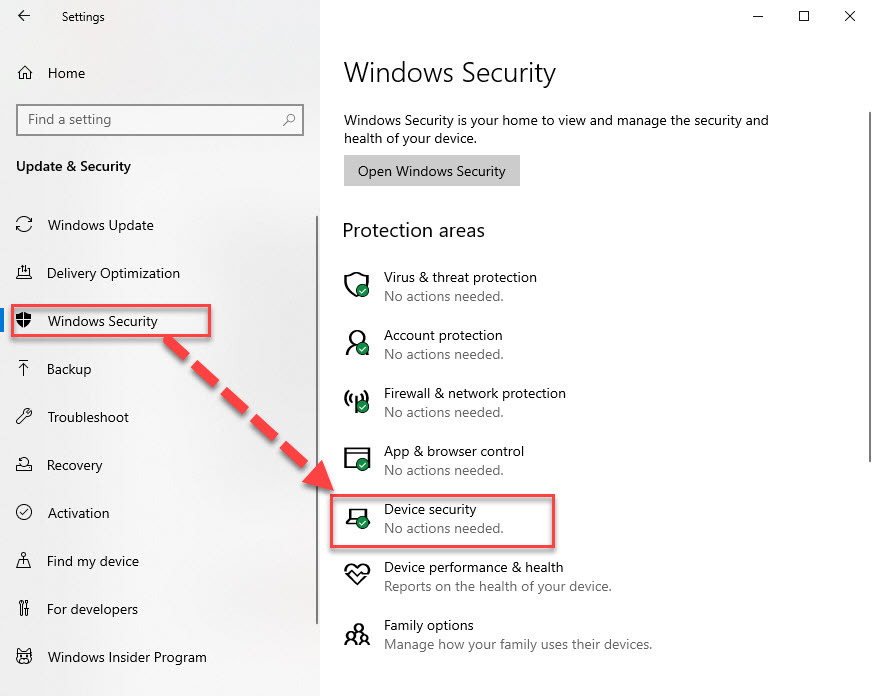
سپس از پانل سمت چپ دوباره Device Security را انتخاب کرده و لینک Core isolation details را کلیک کنید.
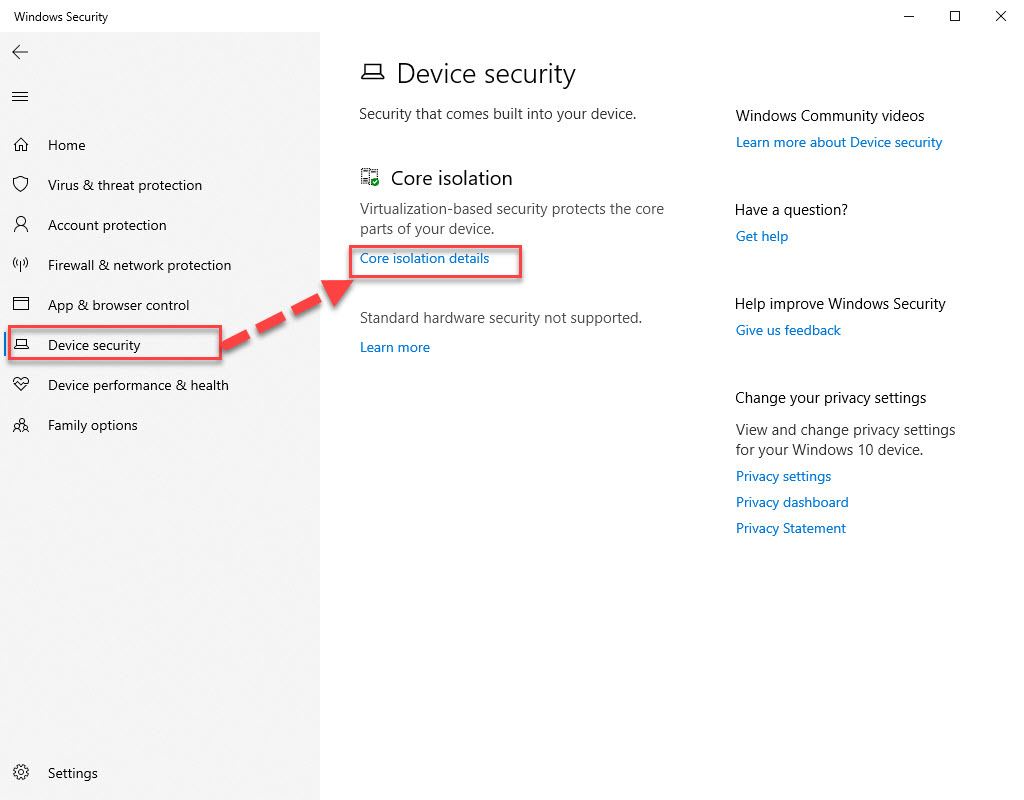
در این بخش به شما پیشنهاد می شود که Memory Integrity را فعال کنید. Memory integrity (hypervisor-protected code integrity) یک ویژگی امنیتی Core isolation است که از درج کد مخرب در فرآیندهای با امنیت بالا از حمله جلوگیری می کند.
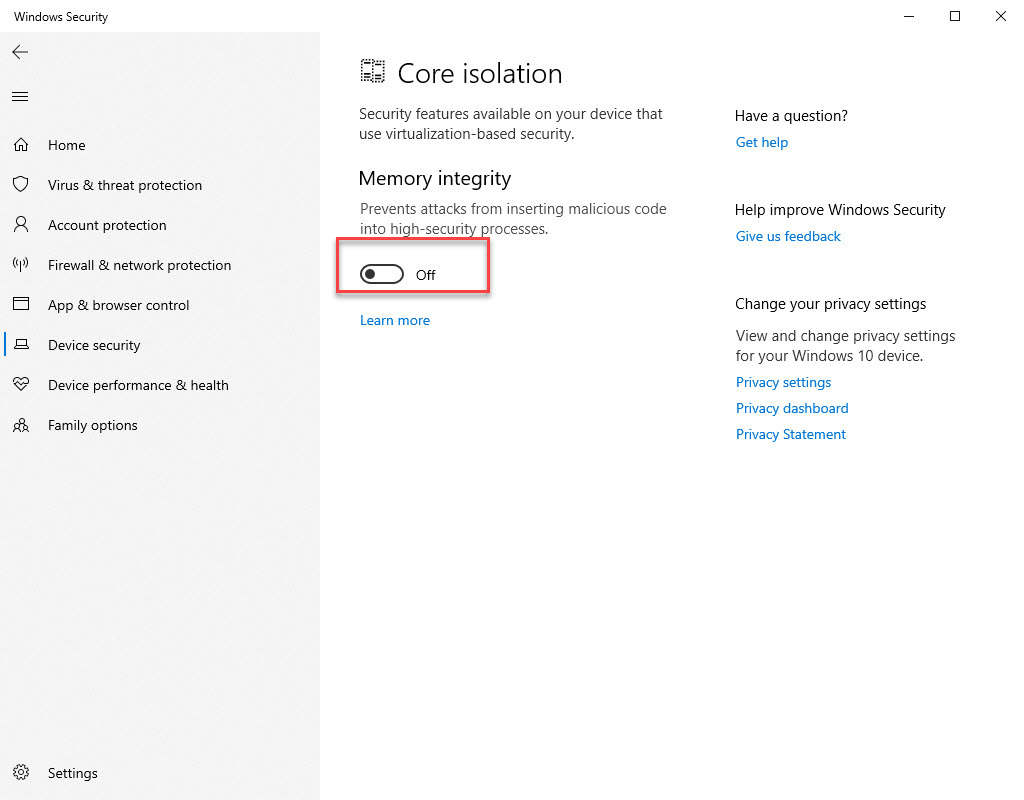
اگر مشکلی در فعال کردن Memory Integrity وجود نداشته باشد، پس از ON کردن از شما درخواست ریستارت کردن سیستم برای فعال شدن کامل Memory Integrity می کند. اگر مشکل compatibility در سیستم تان نداشته باشید، این گزینه فعال می شود.
با این اوصاف ، دو گزینه دیگر وجود دارد که ممکن است بسته به سخت افزار سیستم شما در دسترس باشد.
Security Processor فقط در صورتی که سیستم شما مجهز به تراشه TPM باشد نشان داده می شود. TPM باید توسط سازنده روی مادربرد سیستم تان نصب شده باشد و اگر این سخت افزار روی مادربرد نباشد، Security Processor را نخواهید داشت.
Secure Boot از load شدن کد مخرب قبل از بوت سیستم عامل جلوگیری می کند.

Enable Core Isolation & Memory Integrity
برای این منظور به Settings ویندوز 10 وارد شده و سپس Update & Security را کلیک کنید.سپس از پانل سمت چپ گزینه Windows Security را کلیک کنید.
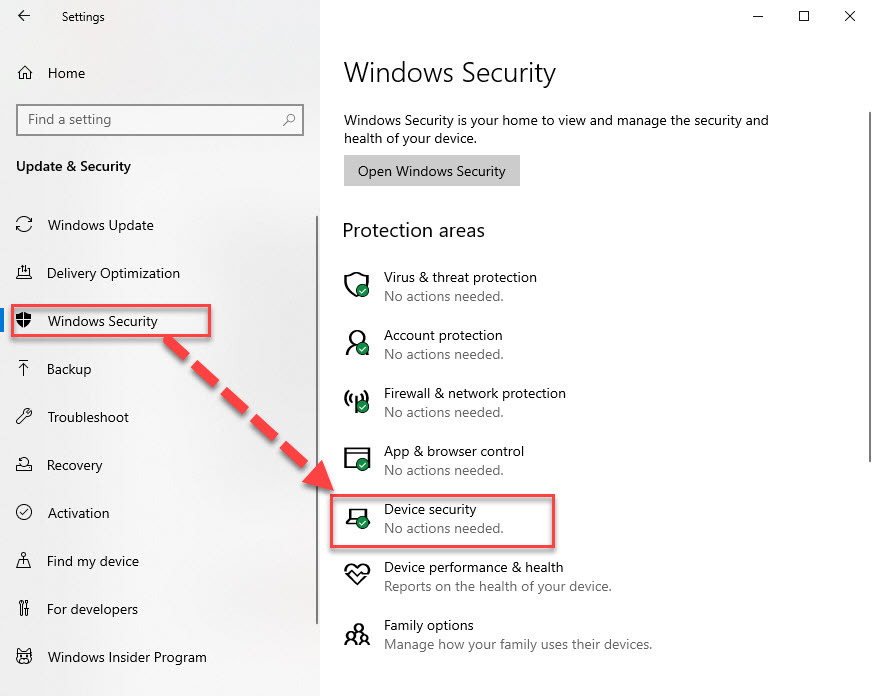
سپس از پانل سمت چپ دوباره Device Security را انتخاب کرده و لینک Core isolation details را کلیک کنید.
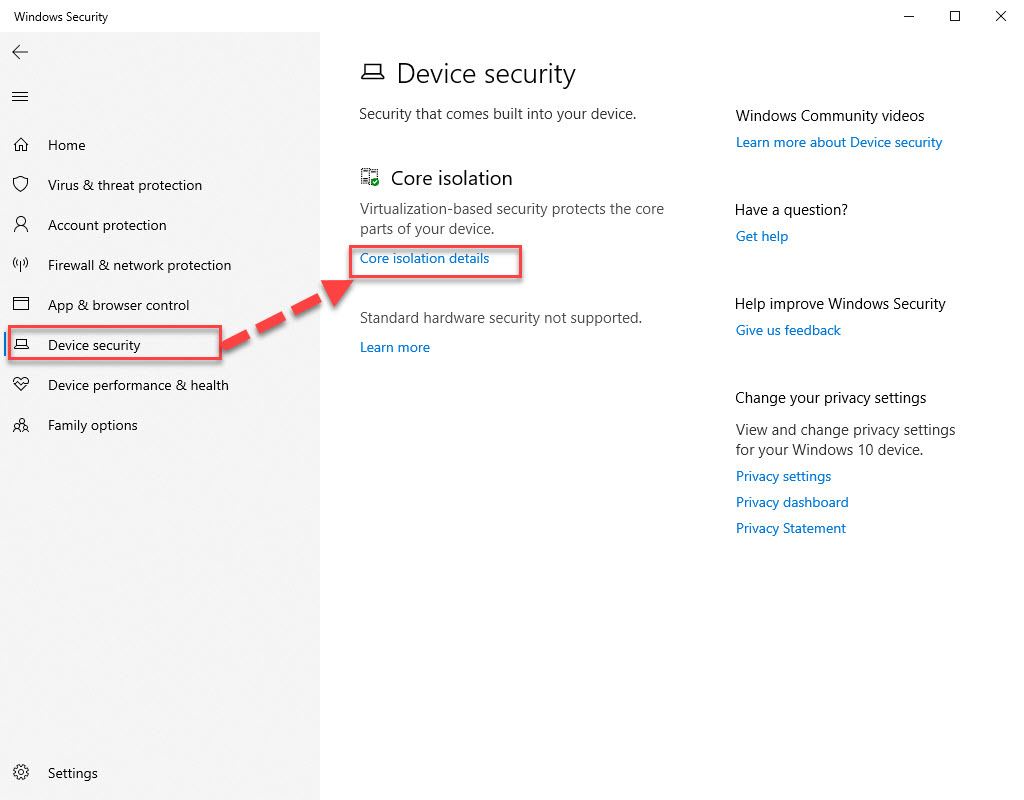
در این بخش به شما پیشنهاد می شود که Memory Integrity را فعال کنید. Memory integrity (hypervisor-protected code integrity) یک ویژگی امنیتی Core isolation است که از درج کد مخرب در فرآیندهای با امنیت بالا از حمله جلوگیری می کند.
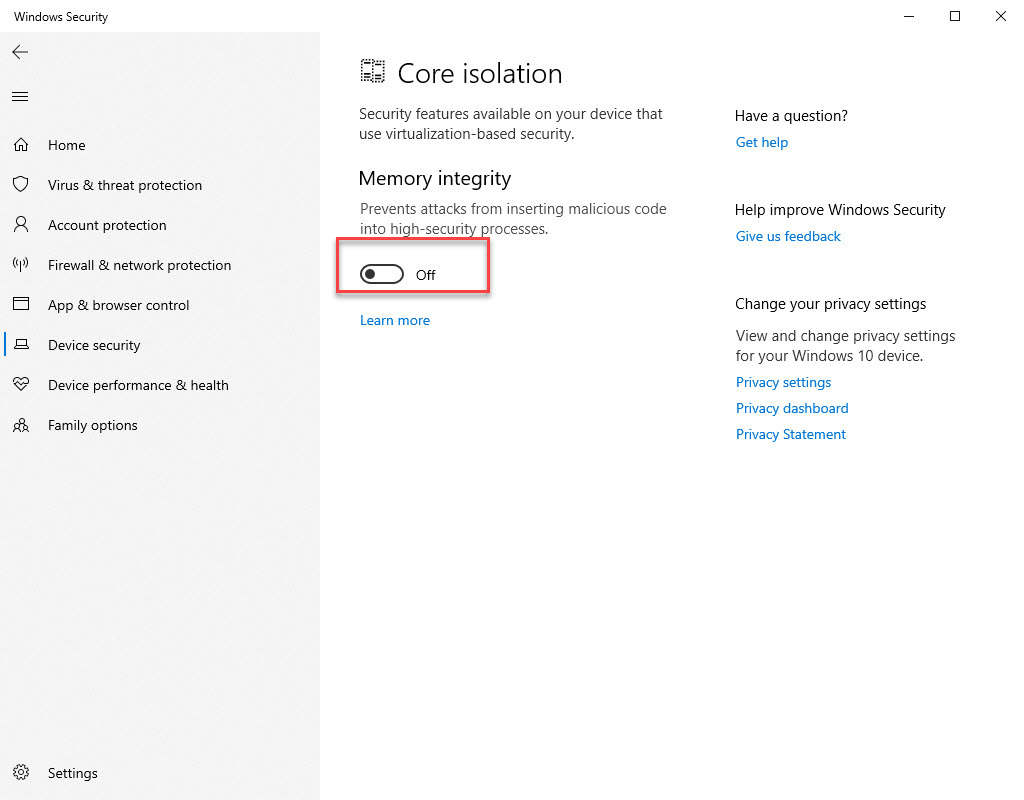
اگر مشکلی در فعال کردن Memory Integrity وجود نداشته باشد، پس از ON کردن از شما درخواست ریستارت کردن سیستم برای فعال شدن کامل Memory Integrity می کند. اگر مشکل compatibility در سیستم تان نداشته باشید، این گزینه فعال می شود.
با این اوصاف ، دو گزینه دیگر وجود دارد که ممکن است بسته به سخت افزار سیستم شما در دسترس باشد.
Security Processor فقط در صورتی که سیستم شما مجهز به تراشه TPM باشد نشان داده می شود. TPM باید توسط سازنده روی مادربرد سیستم تان نصب شده باشد و اگر این سخت افزار روی مادربرد نباشد، Security Processor را نخواهید داشت.
Secure Boot از load شدن کد مخرب قبل از بوت سیستم عامل جلوگیری می کند.





نمایش دیدگاه ها (0 دیدگاه)
دیدگاه خود را ثبت کنید: